Компьютерная графика.pptx
- Количество слайдов: 63
 Photoshop Компьютерная графика
Photoshop Компьютерная графика
 Тема урока: Знакомство с Photoshop Цель: Освоить основные понятия. Задачи: • Понять отличия векторной и растровой графики; • Рассмотреть интерфейс Adobe Photoshop;
Тема урока: Знакомство с Photoshop Цель: Освоить основные понятия. Задачи: • Понять отличия векторной и растровой графики; • Рассмотреть интерфейс Adobe Photoshop;
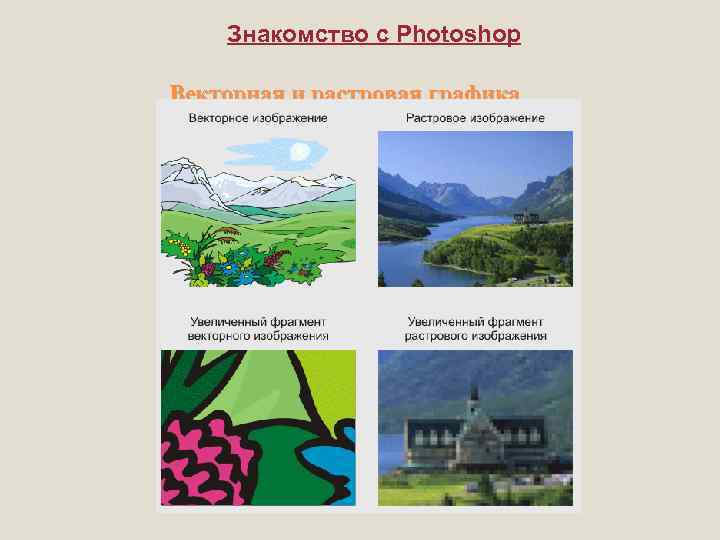 Знакомство с Photoshop Векторная и растровая графика
Знакомство с Photoshop Векторная и растровая графика
 Интерфейс Adobe Photoshop Строка меню Панель свойств Навигатор Панель инструментов Палитры: Цвет История Слои
Интерфейс Adobe Photoshop Строка меню Панель свойств Навигатор Панель инструментов Палитры: Цвет История Слои
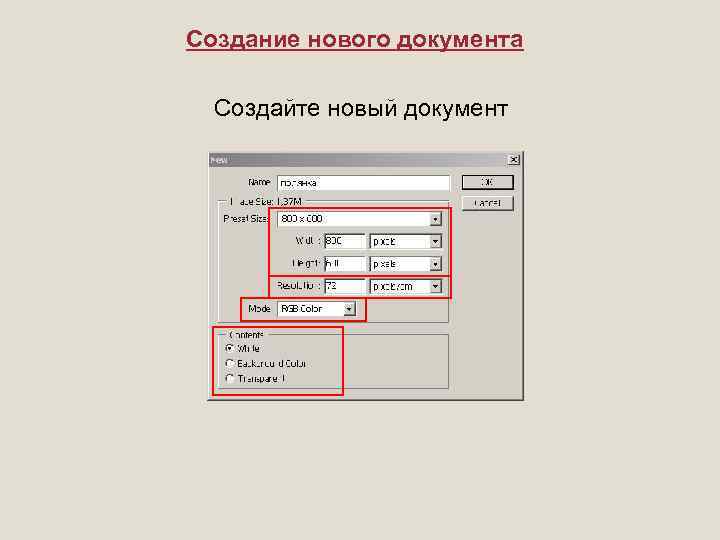 Создание нового документа Создайте новый документ
Создание нового документа Создайте новый документ
 Сохранение документа Место сохранения Имя файла Формат сохранения
Сохранение документа Место сохранения Имя файла Формат сохранения
 Инструменты Photoshop: Инструменты выделения, перемещения и обрезки; Инструменты рисования, заливки и ретуширования; Инструменты коррекции изображения; Инструменты ввода текста, создания контуров и фигур; Измерительные инструменты, для вставки пометок, и управления просмотром; Инструменты выбора цветов и режима работы.
Инструменты Photoshop: Инструменты выделения, перемещения и обрезки; Инструменты рисования, заливки и ретуширования; Инструменты коррекции изображения; Инструменты ввода текста, создания контуров и фигур; Измерительные инструменты, для вставки пометок, и управления просмотром; Инструменты выбора цветов и режима работы.
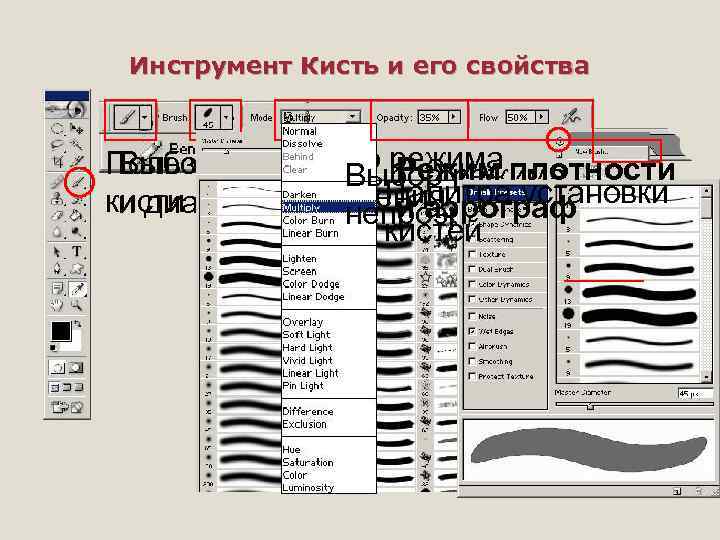 Инструмент Кисть и его свойства Выбор Режим Пользовательские режима плотности Выбор формы Выбор режима Палитра установки наложения кисти и диаметра и аэрограф непрозрачности кистей
Инструмент Кисть и его свойства Выбор Режим Пользовательские режима плотности Выбор формы Выбор режима Палитра установки наложения кисти и диаметра и аэрограф непрозрачности кистей
 Выбор цвета Палитра Color (синтез цвета) Палитра Swatches (каталог) Инструмент выбора цвета Переключатель цвета переднего и заднего плана Установка цвета переднего плана Установка цвета заднего плана Установка цветов по умолчанию
Выбор цвета Палитра Color (синтез цвета) Палитра Swatches (каталог) Инструмент выбора цвета Переключатель цвета переднего и заднего плана Установка цвета переднего плана Установка цвета заднего плана Установка цветов по умолчанию
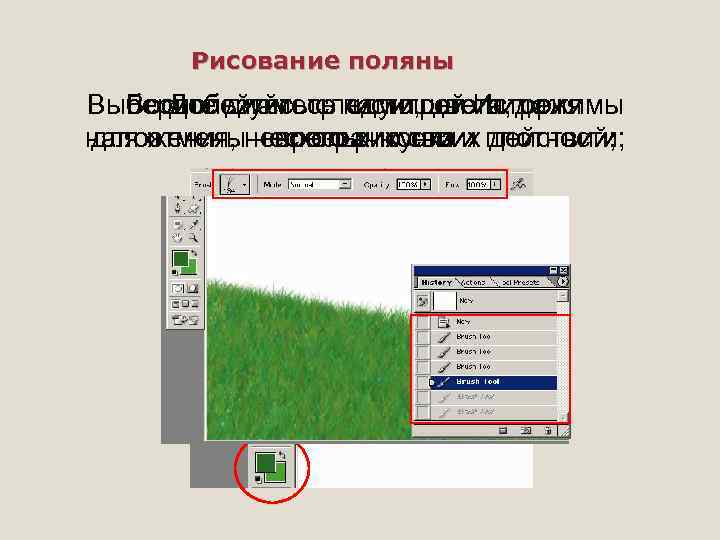 Рисование поляны Выберите диаметр кисти, цвета, режимы Воспользуйтесь палитрой История Добейтесь следующего вида наложения, непрозрачности и плотности; для отмены нескольких своих действий; своего рисунка
Рисование поляны Выберите диаметр кисти, цвета, режимы Воспользуйтесь палитрой История Добейтесь следующего вида наложения, непрозрачности и плотности; для отмены нескольких своих действий; своего рисунка
 Инструменты выделения и их свойства Subtract selection – новое выделение добавиться к Intersectfrom selection – выделяет область пересечения New selection – новоенового выделения, Add to with – при создании выделение исключает имеющиеся выделенные области исчезают. имеющимсястарого и нового выделения. область из имеющегося выделения. выделенным областям.
Инструменты выделения и их свойства Subtract selection – новое выделение добавиться к Intersectfrom selection – выделяет область пересечения New selection – новоенового выделения, Add to with – при создании выделение исключает имеющиеся выделенные области исчезают. имеющимсястарого и нового выделения. область из имеющегося выделения. выделенным областям.
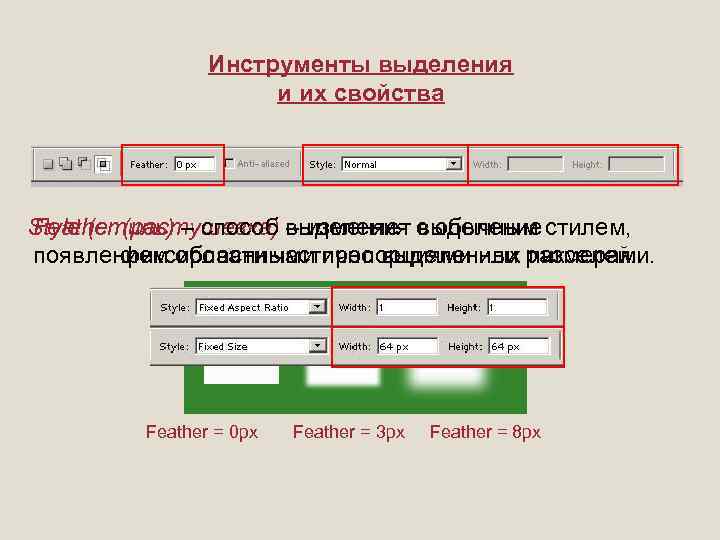 Инструменты выделения и их свойства Style (стиль) – способ выделения с обычным стилем, Feather (растушевка) – изменяет выделение появлением области частично выделенных размерами. фиксированными пропорциями или пикселей. Feather = 0 px Feather = 3 px Feather = 8 px
Инструменты выделения и их свойства Style (стиль) – способ выделения с обычным стилем, Feather (растушевка) – изменяет выделение появлением области частично выделенных размерами. фиксированными пропорциями или пикселей. Feather = 0 px Feather = 3 px Feather = 8 px
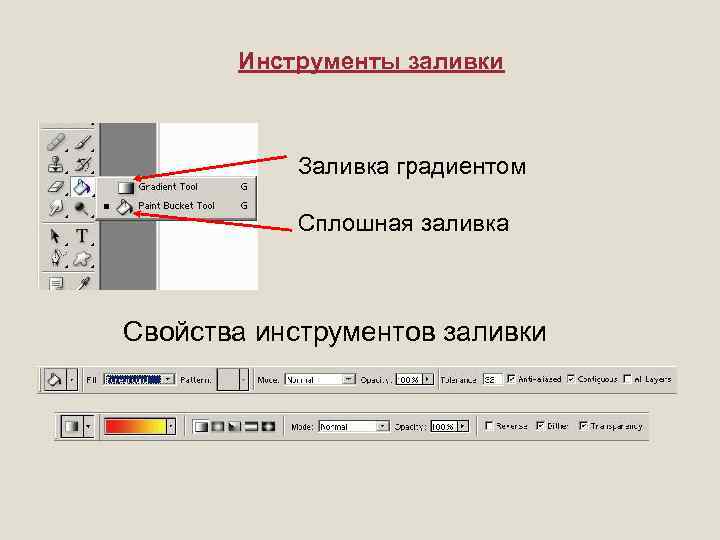 Инструменты заливки Заливка градиентом Сплошная заливка Свойства инструментов заливки
Инструменты заливки Заливка градиентом Сплошная заливка Свойства инструментов заливки
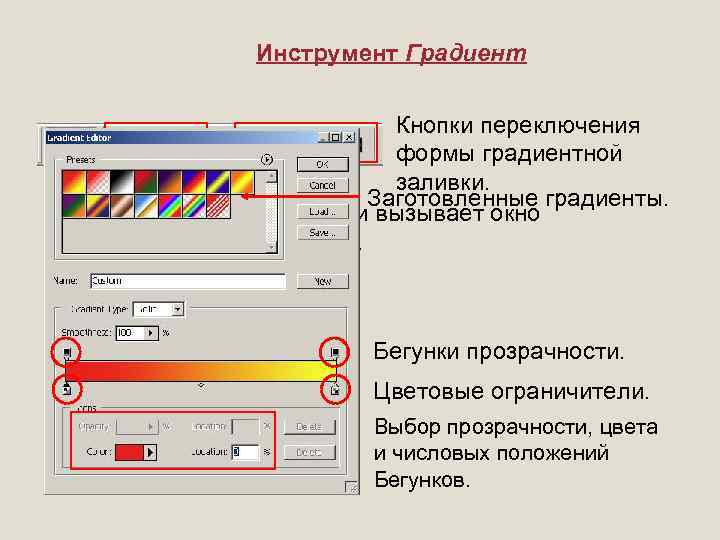 Инструмент Градиент Кнопки переключения формы градиентной заливки. Заготовленные градиенты. Щелчок левой кнопки мыши вызывает окно редактирования градиента. Бегунки прозрачности. Цветовые ограничители. Выбор прозрачности, цвета и числовых положений Бегунков.
Инструмент Градиент Кнопки переключения формы градиентной заливки. Заготовленные градиенты. Щелчок левой кнопки мыши вызывает окно редактирования градиента. Бегунки прозрачности. Цветовые ограничители. Выбор прозрачности, цвета и числовых положений Бегунков.
 Рисование неба и озера Используя информацию о вариантах выделения и способах заливки, создайте на своей картине небо и озеро.
Рисование неба и озера Используя информацию о вариантах выделения и способах заливки, создайте на своей картине небо и озеро.
 Тема урока: Цели: Понятие слоя в Photoshop Освоить принципы создания и изменения слоя. Задачи: • Изучить понятие слоя; • Рассмотреть возможности палитры Layers (Слои); • Научиться базовым преобразованиям слоев.
Тема урока: Цели: Понятие слоя в Photoshop Освоить принципы создания и изменения слоя. Задачи: • Изучить понятие слоя; • Рассмотреть возможности палитры Layers (Слои); • Научиться базовым преобразованиям слоев.
 Понятие слоя Слои позволяют работать с одним элементом рисунка, не затрагивая другие элементы
Понятие слоя Слои позволяют работать с одним элементом рисунка, не затрагивая другие элементы
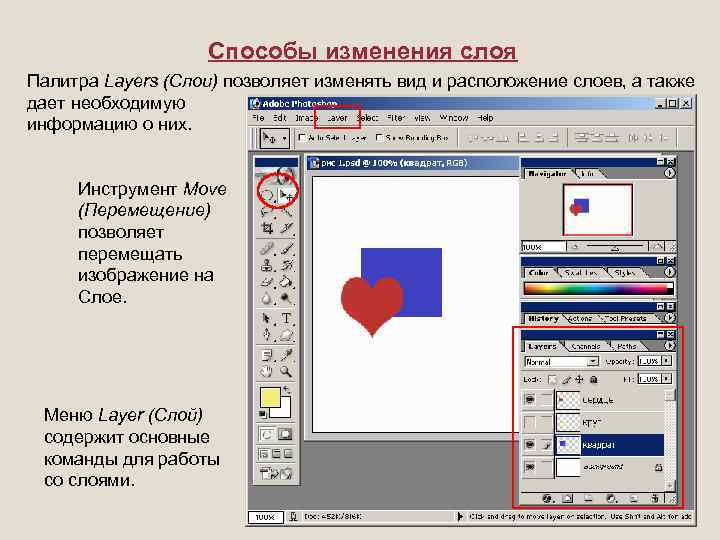 Способы изменения слоя Палитра Layers (Слои) позволяет изменять вид и расположение слоев, а также дает необходимую информацию о них. Инструмент Move (Перемещение) позволяет перемещать изображение на Слое. Меню Layer (Слой) содержит основные команды для работы со слоями.
Способы изменения слоя Палитра Layers (Слои) позволяет изменять вид и расположение слоев, а также дает необходимую информацию о них. Инструмент Move (Перемещение) позволяет перемещать изображение на Слое. Меню Layer (Слой) содержит основные команды для работы со слоями.
 Палитра Layers (Слои) Режим непрозрачности слоя. Активный (редактируемый) слой. Блокировка слоя. Создание нового слоя. Знак сцепления слоев.
Палитра Layers (Слои) Режим непрозрачности слоя. Активный (редактируемый) слой. Блокировка слоя. Создание нового слоя. Знак сцепления слоев.
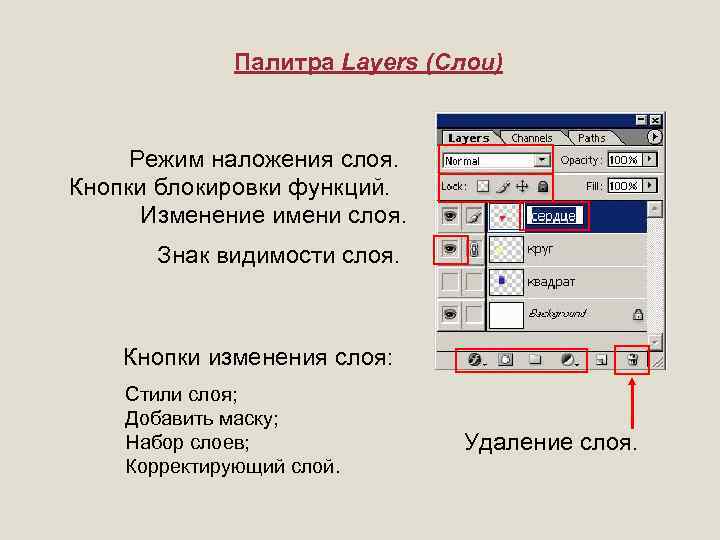 Палитра Layers (Слои) Режим наложения слоя. Кнопки блокировки функций. Изменение имени слоя. Знак видимости слоя. Кнопки изменения слоя: Стили слоя; Добавить маску; Набор слоев; Корректирующий слой. Удаление слоя.
Палитра Layers (Слои) Режим наложения слоя. Кнопки блокировки функций. Изменение имени слоя. Знак видимости слоя. Кнопки изменения слоя: Стили слоя; Добавить маску; Набор слоев; Корректирующий слой. Удаление слоя.
 Рисование пингвина Используйте полученные знания о слоях для рисования пингвина.
Рисование пингвина Используйте полученные знания о слоях для рисования пингвина.
 Тема урока: Цели: Обработка фотографии Освоить способы трансформации, кадрирования, коррекции и ретуши фотографии. • Рассмотреть инструменты Crop (Обрезка) • и Measure (Линейка); Задачи: • Познакомиться с возможностями трансформации изображения; • Познакомится с вариантами цветокоррекции фотографии; • Рассмотреть инструменты ретуши и фильтра Liquify (Разжижение).
Тема урока: Цели: Обработка фотографии Освоить способы трансформации, кадрирования, коррекции и ретуши фотографии. • Рассмотреть инструменты Crop (Обрезка) • и Measure (Линейка); Задачи: • Познакомиться с возможностями трансформации изображения; • Познакомится с вариантами цветокоррекции фотографии; • Рассмотреть инструменты ретуши и фильтра Liquify (Разжижение).
 Кадрирование Откройте файл с изображением, выберете инструмент Crop (Обрезка) и выделите участок кадрирования:
Кадрирование Откройте файл с изображением, выберете инструмент Crop (Обрезка) и выделите участок кадрирования:
 Поворот Для поворота изображения используют команду Rotate Canvas (Поворот холста) из меню Image (Изображение). Вкладка Arbitrary… (Варианты…) позволяет выбрать определенный угол поворота.
Поворот Для поворота изображения используют команду Rotate Canvas (Поворот холста) из меню Image (Изображение). Вкладка Arbitrary… (Варианты…) позволяет выбрать определенный угол поворота.
 Инструмент Measure (Линейка) Более качественный и удобный поворот выполняется с помощью инструмента Measure (Линейка):
Инструмент Measure (Линейка) Более качественный и удобный поворот выполняется с помощью инструмента Measure (Линейка):
 Изменение размеров изображения и холста Размер изображения. Размер холста.
Изменение размеров изображения и холста Размер изображения. Размер холста.
 Цветовые режимы • Bitmap (Битовая карта); • Grayscale (Градации серого); • Indexed Color (Индексированный цвет); • Duotone (Дуплекс); • RGB; • CMYK; • Lab.
Цветовые режимы • Bitmap (Битовая карта); • Grayscale (Градации серого); • Indexed Color (Индексированный цвет); • Duotone (Дуплекс); • RGB; • CMYK; • Lab.
 Цветокоррекция
Цветокоррекция
 Тоновая коррекция Ручная регулировка Чем больше пикселей приходится на то или иное значение яркости, тем выше гистограмма в этом месте. уровней Анализ гистограммы:
Тоновая коррекция Ручная регулировка Чем больше пикселей приходится на то или иное значение яркости, тем выше гистограмма в этом месте. уровней Анализ гистограммы:
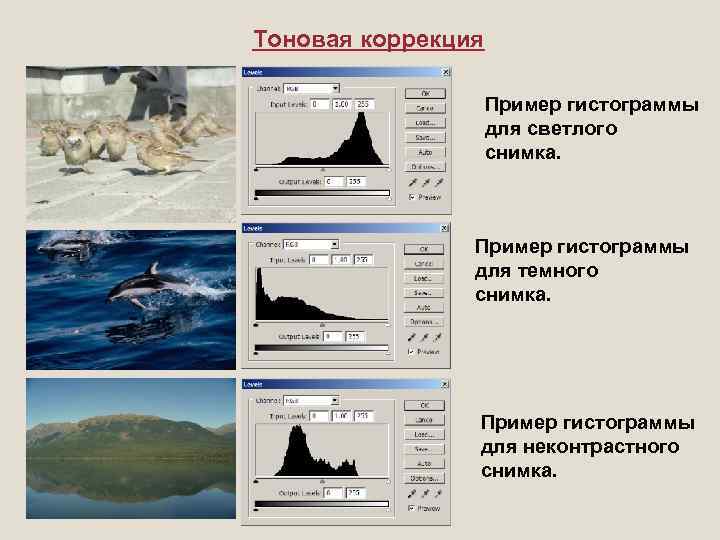 Тоновая коррекция Пример гистограммы для светлого снимка. Пример гистограммы для темного снимка. Пример гистограммы для неконтрастного снимка.
Тоновая коррекция Пример гистограммы для светлого снимка. Пример гистограммы для темного снимка. Пример гистограммы для неконтрастного снимка.
 Тоновая коррекция С помощью бегунков можно сжимать и сдвигать диапазон значений яркости изображения. Значения яркости можно изменять в отдельном канале. Распределение пикселей во всем диапазоне яркости.
Тоновая коррекция С помощью бегунков можно сжимать и сдвигать диапазон значений яркости изображения. Значения яркости можно изменять в отдельном канале. Распределение пикселей во всем диапазоне яркости.
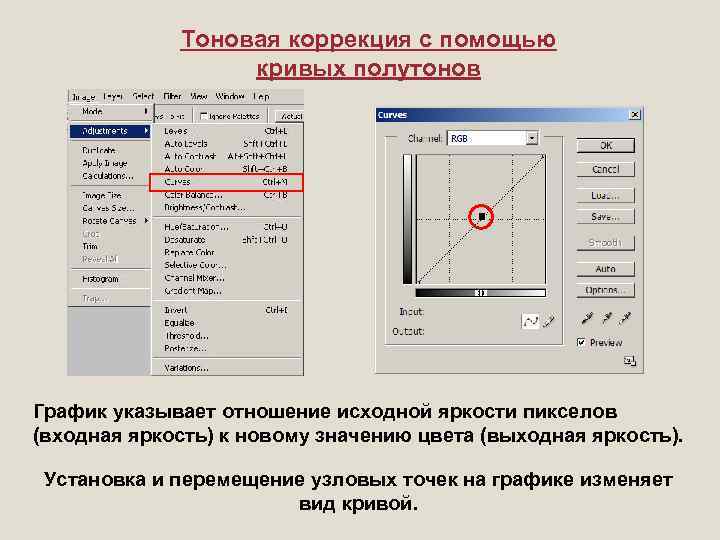 Тоновая коррекция с помощью кривых полутонов График указывает отношение исходной яркости пикселов (входная яркость) к новому значению цвета (выходная яркость). Установка и перемещение узловых точек на графике изменяет вид кривой.
Тоновая коррекция с помощью кривых полутонов График указывает отношение исходной яркости пикселов (входная яркость) к новому значению цвета (выходная яркость). Установка и перемещение узловых точек на графике изменяет вид кривой.
 Тоновая коррекция с помощью кривых полутонов Осветление Негатив Затемнение Психоделика Увеличение контраста S-образная кривая
Тоновая коррекция с помощью кривых полутонов Осветление Негатив Затемнение Психоделика Увеличение контраста S-образная кривая
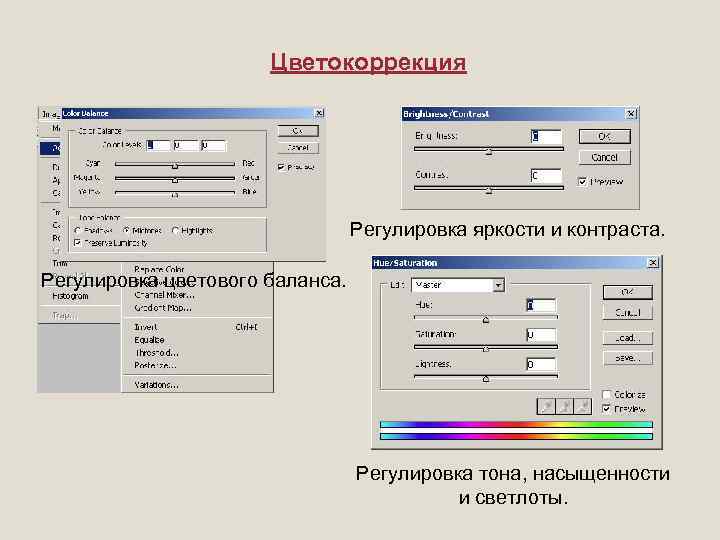 Цветокоррекция Регулировка яркости и контраста. Регулировка цветового баланса. Регулировка тона, насыщенности и светлоты.
Цветокоррекция Регулировка яркости и контраста. Регулировка цветового баланса. Регулировка тона, насыщенности и светлоты.
 Настройка цветового баланса с помощью вариаций Image – Adjustment. Variations
Настройка цветового баланса с помощью вариаций Image – Adjustment. Variations
 Ретушь Ретуширование фотографии: устранение дефектов исходного изображения.
Ретушь Ретуширование фотографии: устранение дефектов исходного изображения.
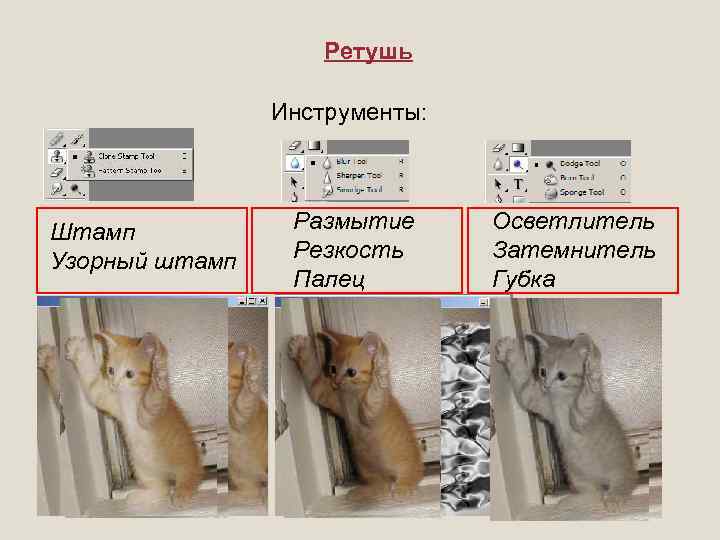 Ретушь Инструменты: Штамп Узорный штамп Размытие Резкость Палец Осветлитель Затемнитель Губка
Ретушь Инструменты: Штамп Узорный штамп Размытие Резкость Палец Осветлитель Затемнитель Губка
 Инструмент Штамп Предназначен для копирования участков изображения с одного места на другое. Для применения инструмента необходимо: щелкнуть им с нажатой клавишей Alt в том месте, откуда будет производиться копирование; перевести курсор на то место, куда должно быть скопировано изображение; начать рисование.
Инструмент Штамп Предназначен для копирования участков изображения с одного места на другое. Для применения инструмента необходимо: щелкнуть им с нажатой клавишей Alt в том месте, откуда будет производиться копирование; перевести курсор на то место, куда должно быть скопировано изображение; начать рисование.
 Куда переносим Откуда берем образец
Куда переносим Откуда берем образец
 Расстояние сохраняется
Расстояние сохраняется
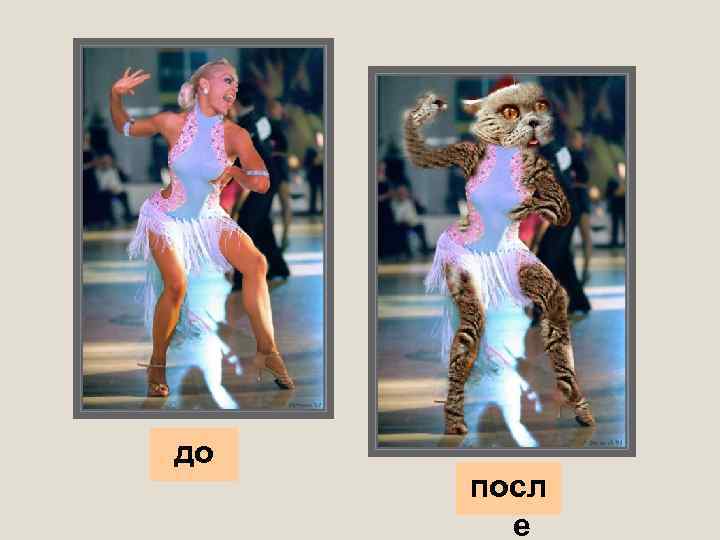 до посл е
до посл е
 Инструмент Палец Предназначен для размазывания цветов на изображении. Его действие напоминает размазывание пальцем невысохшей краски по холсту. Перетащите курсор с нажатой кнопкой мыши по изображению, чтобы применить этот инструмент.
Инструмент Палец Предназначен для размазывания цветов на изображении. Его действие напоминает размазывание пальцем невысохшей краски по холсту. Перетащите курсор с нажатой кнопкой мыши по изображению, чтобы применить этот инструмент.
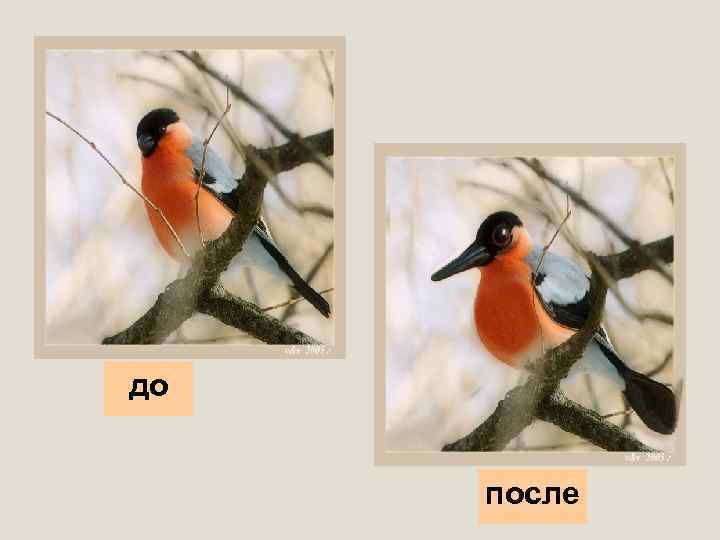 до после
до после
 Фильтр Liquify (Разжижение) Инструменты фильтра и их свойства Фильтр позволяет проделывать сложные преобразования формы у картинки так, будто она жидкая.
Фильтр Liquify (Разжижение) Инструменты фильтра и их свойства Фильтр позволяет проделывать сложные преобразования формы у картинки так, будто она жидкая.
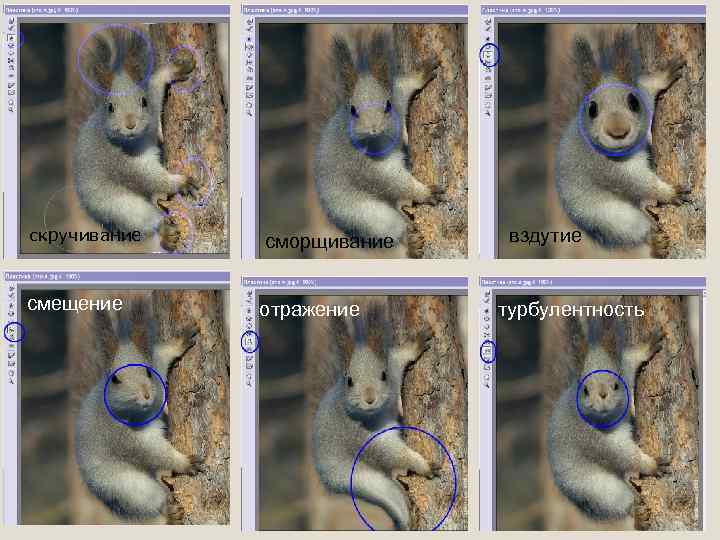 скручивание смещение сморщивание отражение вздутие турбулентность
скручивание смещение сморщивание отражение вздутие турбулентность
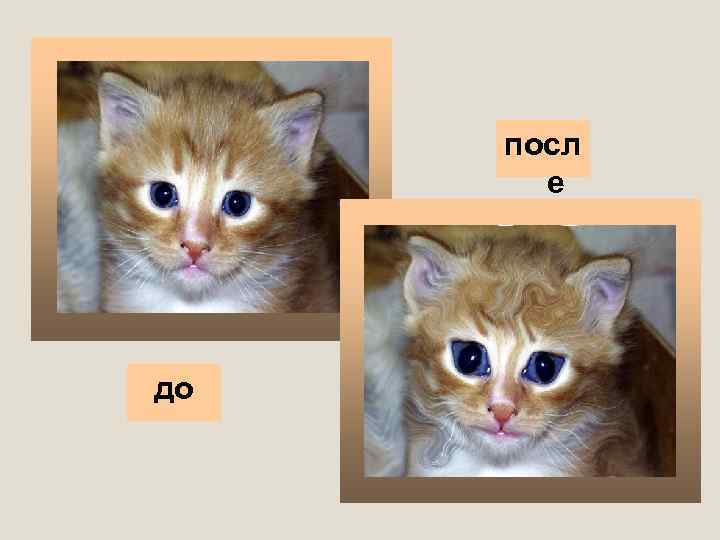 посл е до
посл е до
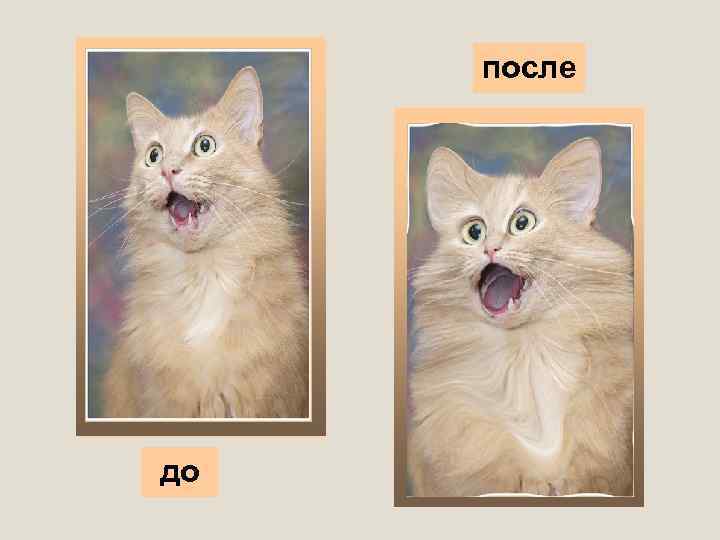 после до
после до
 Тема урока: Цели: Задачи: Фильтры в Photoshop Рассмотреть возможности фильтров в Photoshop. • Иметь представление о фильтрах; • Познакомиться с возможностями изменения изображения с помощью фильтров; • Выполнить практическую работу с использованием фильтров.
Тема урока: Цели: Задачи: Фильтры в Photoshop Рассмотреть возможности фильтров в Photoshop. • Иметь представление о фильтрах; • Познакомиться с возможностями изменения изображения с помощью фильтров; • Выполнить практическую работу с использованием фильтров.
 Фильтры в Photoshop Фильтры – это вспомогательные программы, приложения или дополнения, предназначенные для выполнения широкого класса задач. Photoshop делит свои наборы стандартных фильтров на 14 групп, и блок из трех отдельных фильтров.
Фильтры в Photoshop Фильтры – это вспомогательные программы, приложения или дополнения, предназначенные для выполнения широкого класса задач. Photoshop делит свои наборы стандартных фильтров на 14 групп, и блок из трех отдельных фильтров.
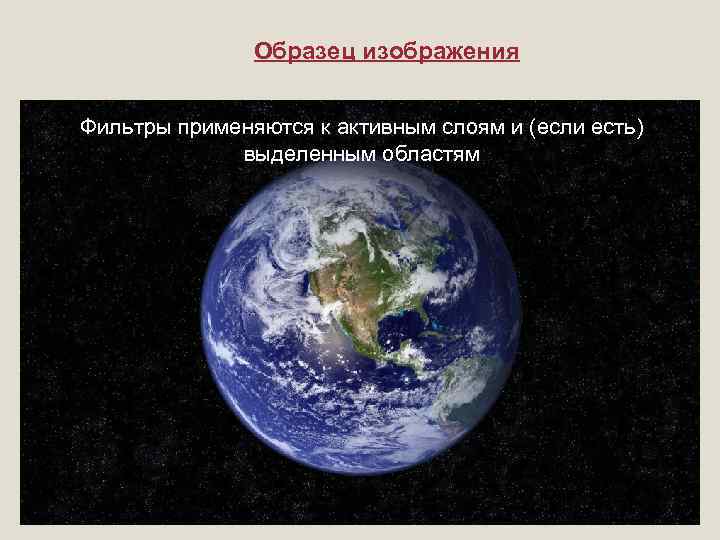 Образец изображения Фильтры применяются к активным слоям и (если есть) выделенным областям
Образец изображения Фильтры применяются к активным слоям и (если есть) выделенным областям
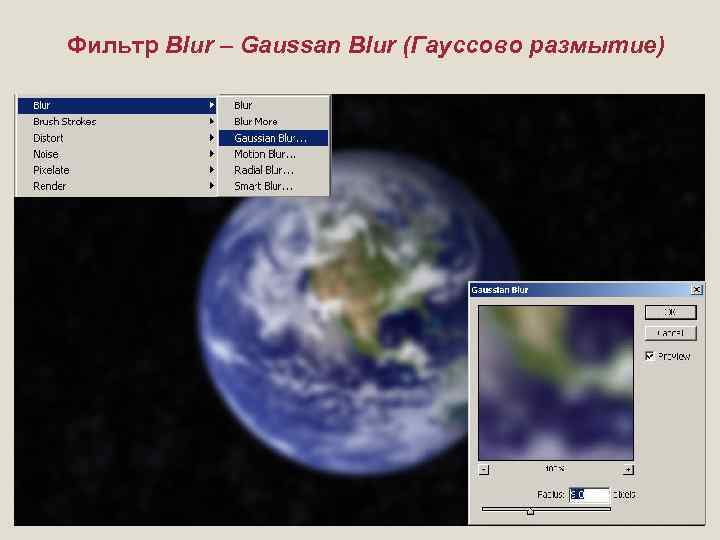 Фильтр Blur – Gaussan Blur (Гауссово размытие)
Фильтр Blur – Gaussan Blur (Гауссово размытие)
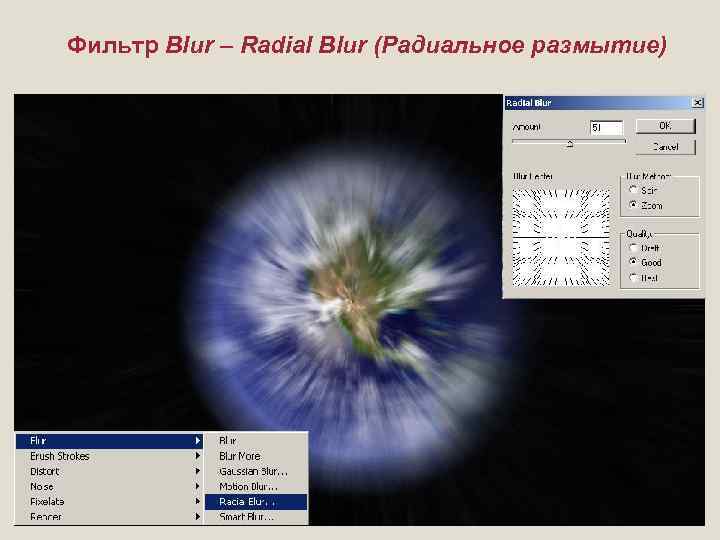 Фильтр Blur – Radial Blur (Радиальное размытие)
Фильтр Blur – Radial Blur (Радиальное размытие)
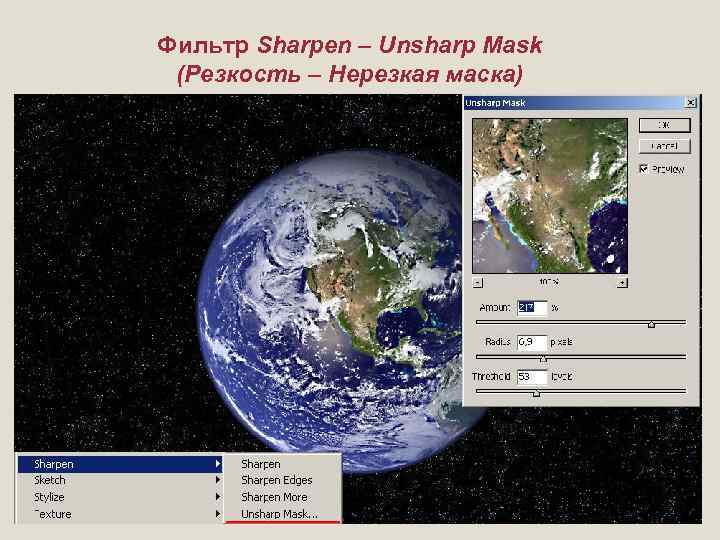 Фильтр Sharpen – Unsharp Mask (Резкость – Нерезкая маска)
Фильтр Sharpen – Unsharp Mask (Резкость – Нерезкая маска)
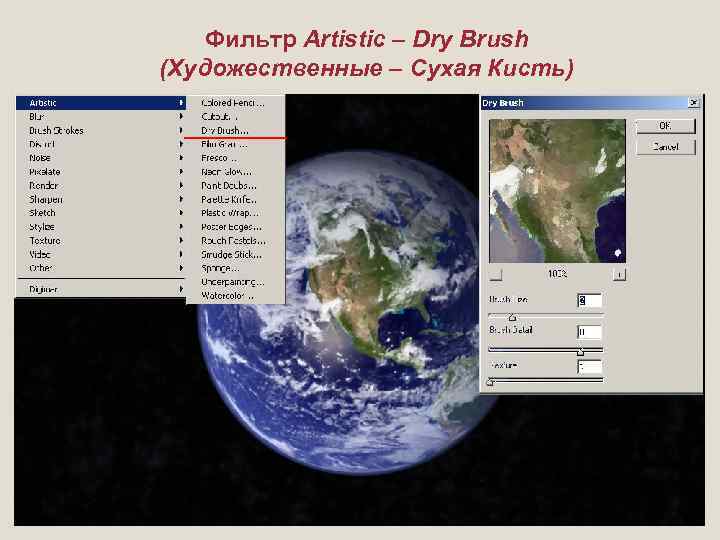 Фильтр Artistic – Dry Brush (Художественные – Сухая Кисть)
Фильтр Artistic – Dry Brush (Художественные – Сухая Кисть)
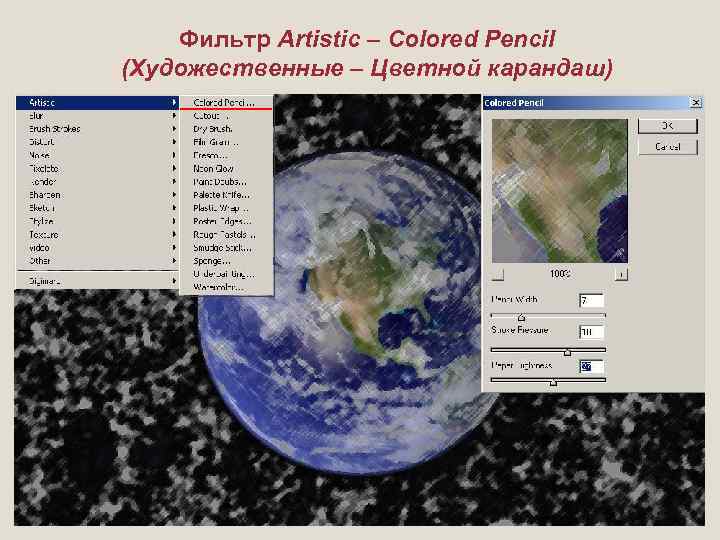 Фильтр Artistic – Colored Pencil (Художественные – Цветной карандаш)
Фильтр Artistic – Colored Pencil (Художественные – Цветной карандаш)
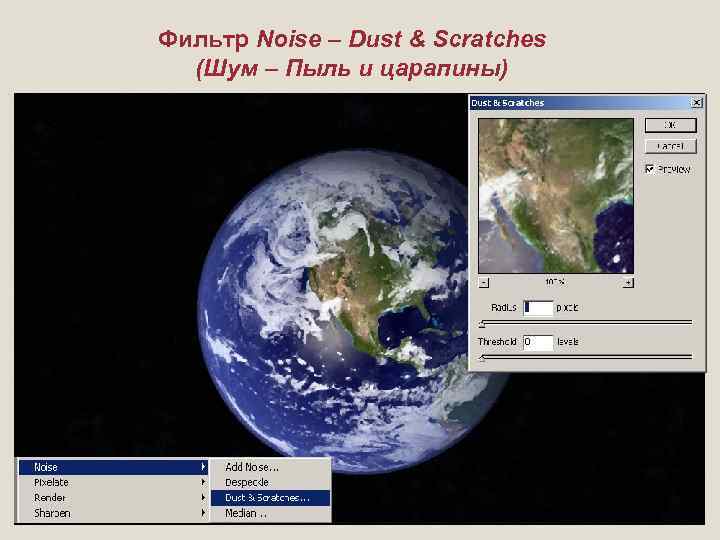 Фильтр Noise – Dust & Scratches (Шум – Пыль и царапины)
Фильтр Noise – Dust & Scratches (Шум – Пыль и царапины)
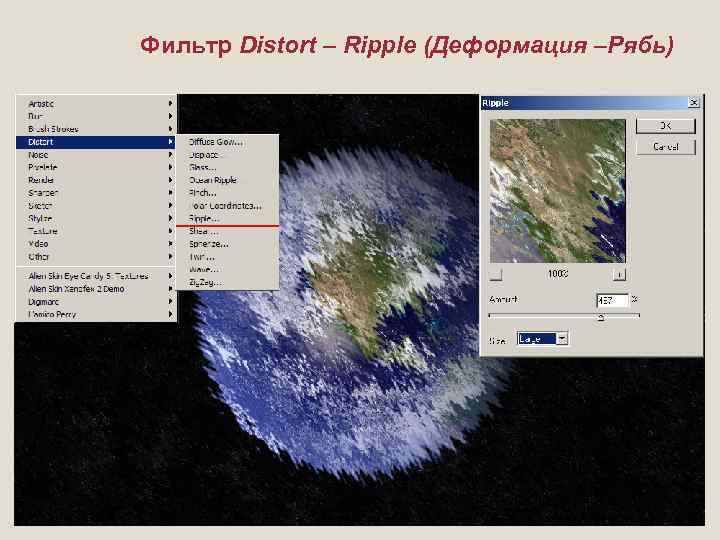 Фильтр Distort – Ripple (Деформация –Рябь)
Фильтр Distort – Ripple (Деформация –Рябь)
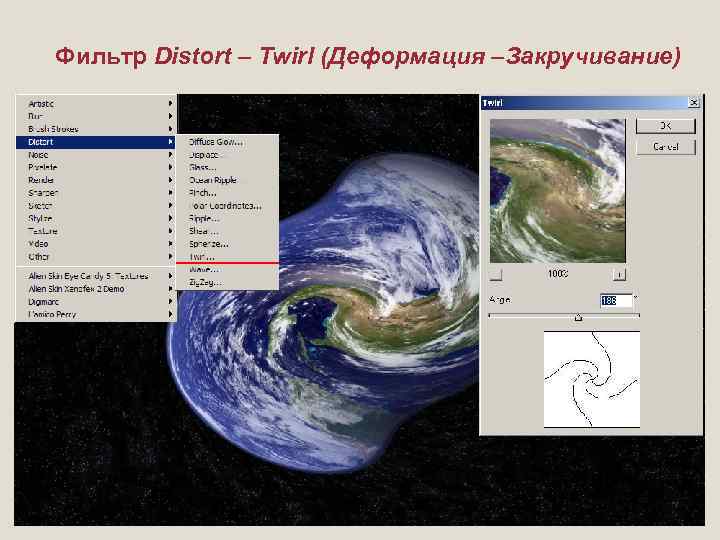 Фильтр Distort – Twirl (Деформация –Закручивание)
Фильтр Distort – Twirl (Деформация –Закручивание)
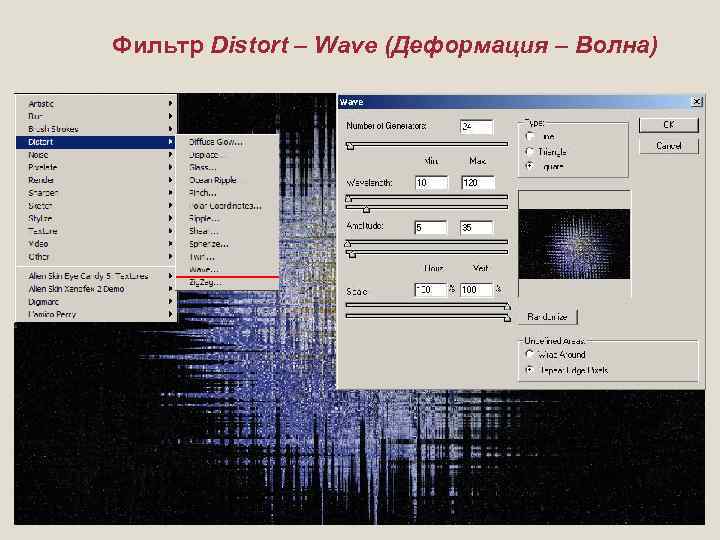 Фильтр Distort – Wave (Деформация – Волна)
Фильтр Distort – Wave (Деформация – Волна)
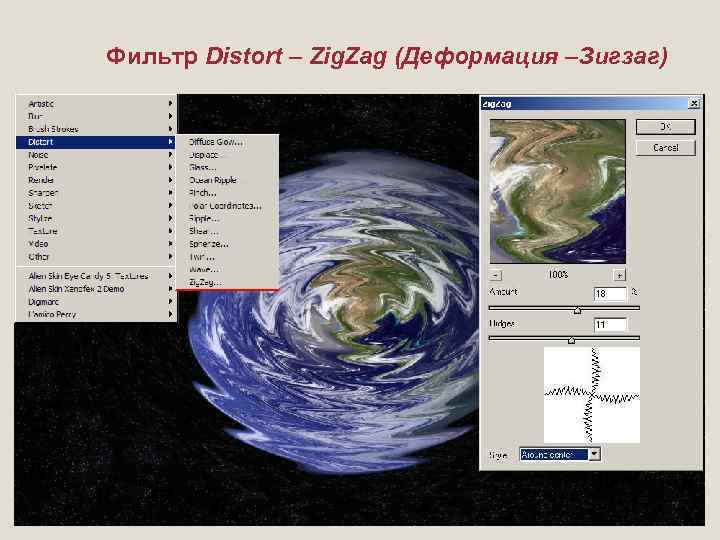 Фильтр Distort – Zig. Zag (Деформация –Зигзаг)
Фильтр Distort – Zig. Zag (Деформация –Зигзаг)
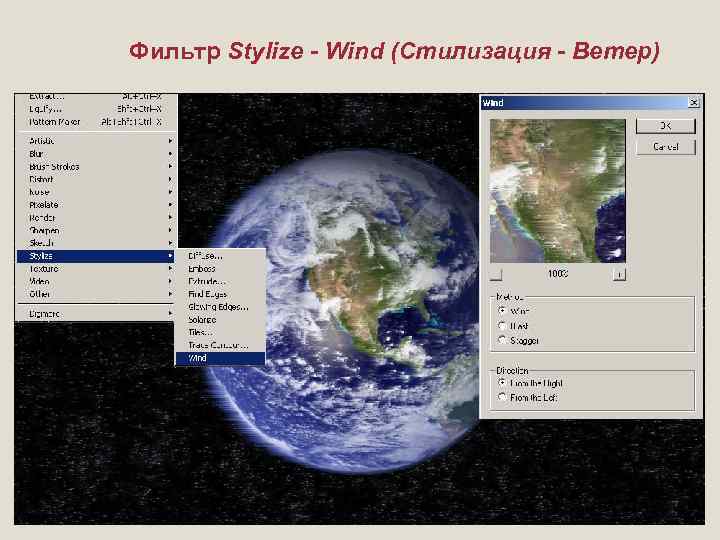 Фильтр Stylize - Wind (Стилизация - Ветер)
Фильтр Stylize - Wind (Стилизация - Ветер)
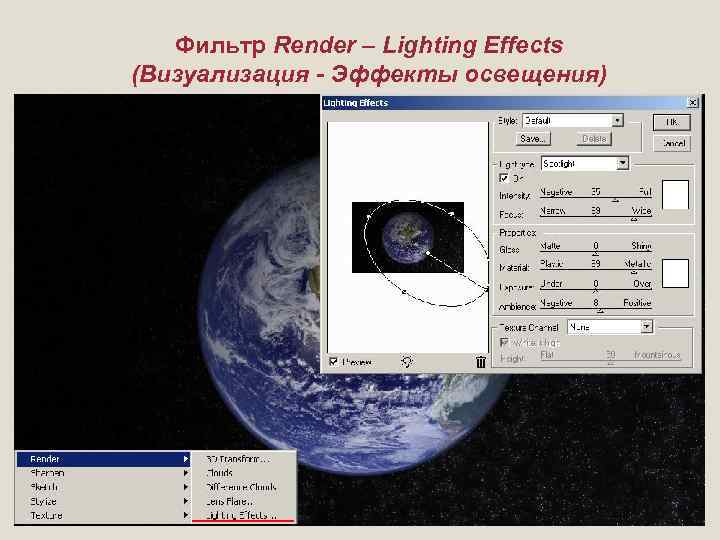 Фильтр Render – Lighting Effects (Визуализация - Эффекты освещения)
Фильтр Render – Lighting Effects (Визуализация - Эффекты освещения)
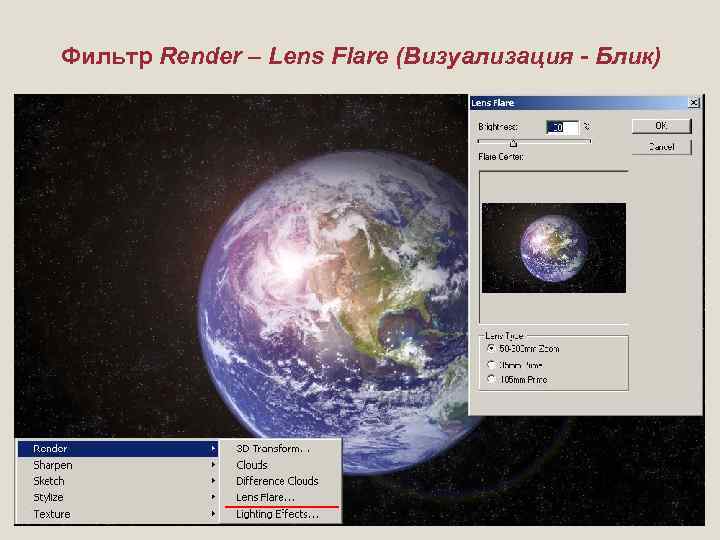 Фильтр Render – Lens Flare (Визуализация - Блик)
Фильтр Render – Lens Flare (Визуализация - Блик)


